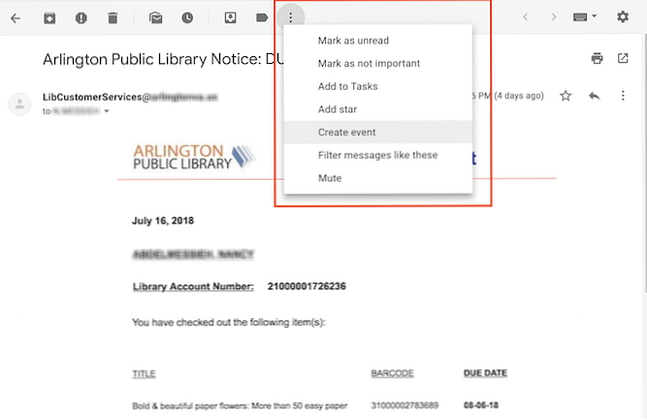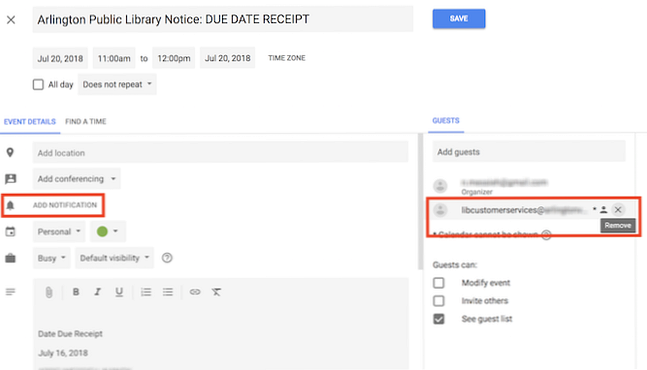Cómo evitar el pago tardío de bibliotecas usando el calendario de Google

Si bien puede agregar automáticamente ciertos tipos de eventos encontrados en su bandeja de entrada de Gmail a su Calendario de Google, las fechas de vencimiento de la biblioteca no parecen desencadenar ese proceso. Si desea asegurarse de evitar los cargos por pagos atrasados, hay una manera rápida de agregar eventos de Gmail a su calendario de Google.
Si bien este proceso es manual, hay una manera fácil de crear eventos desde su bandeja de entrada de Gmail..
- Abra el correo electrónico de su biblioteca en un navegador.
- En el menú de herramientas directamente sobre el mensaje, haga clic en el botón con tres puntos para acceder a opciones adicionales.
- Hacer clic Crear evento.
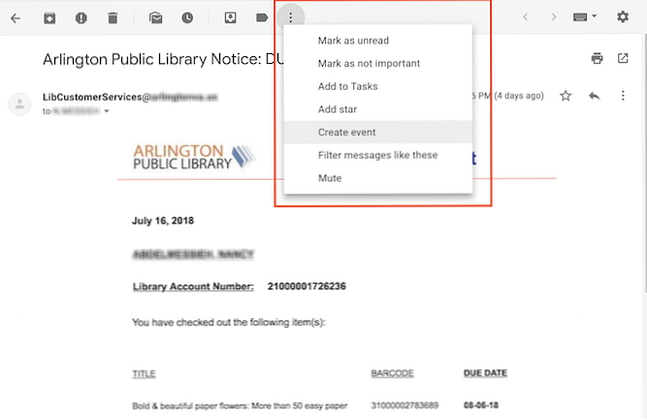
- Se abrirá una nueva ventana en Google Calendar, donde puede ingresar la información. Deberá cambiar la fecha, ya que Google no obtiene esa información del correo electrónico. (Google extraerá el texto del cuerpo del correo electrónico y pondrá esa información en la descripción).
- También querrá eliminar la dirección de correo electrónico de su biblioteca del evento, ya que obviamente no quiere notificarlos. Para la fecha, seleccione la fecha de vencimiento o un día antes, dependiendo de lo que sea más conveniente para usted.
- También puede seleccionar un tiempo específico en función de cuándo es mejor recibir la notificación.
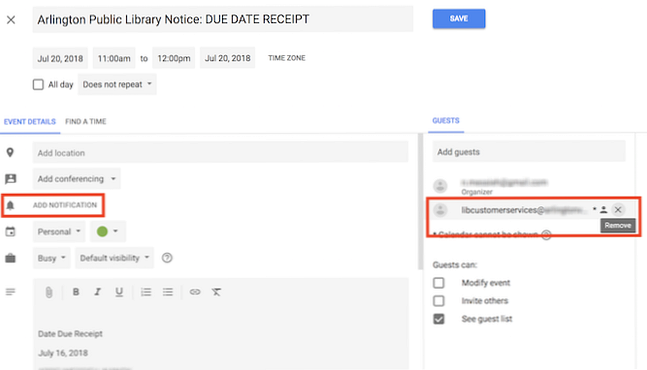
- Hacer clic Añadir notificación para asegurarse de que recibe la notificación.
También puede ser creativo con la forma en que recibe esas notificaciones, con la sólida configuración de notificaciones personalizadas de Google Calendar Cómo ajustar sus notificaciones de Google Calendar en cualquier dispositivo Cómo ajustar sus notificaciones de Google Calendar en cualquier dispositivo Las notificaciones de Google Calendar solo pueden ayudarlo a recordar un evento si te das cuenta Ya sea que esté en su escritorio o dispositivo móvil, le mostraremos cómo ajustar los recordatorios de calendario y la configuración predeterminada. Lee mas .
Explorar más sobre: Google Calendar.